huawei T-8828 အတြက္T8828recovery.img ပါ
အဆင္ေျပသလိုသံုးၾကပါ ဒီကေနေဒါင္းပါ
Download From Ziddu or
Mediafireေနာက္ထပ္ T-8828 အတြက္ေဒါင္းထားတဲ႔ဖိုင္ေလးေတြကိုပါတင္ေပးလိုက္ပါတယ္
အသံုဝင္မယ္ထင္လို႔ပါ ကြ်န္ေတာ္ေတာ႔မသံုးတတ္ပါဘူး
သံုးတတ္တဲ႔အကိုမ်ားစမ္းၾကည္႔ၾကပါ အဆင္ေျပရင္ေတာ႔
အျခားလူေတြလည္း အသံုးျပဳႏိုင္ေအာင္ ကၽြန္ေတာ့္ကို ေျပာေပးၾကပါအံုး..
1.(¼ì²âbootloader=) Download From
Mediafire or
Ziddu 2.(T8828appTool(1)=) Download From
Ziddu or
Mediafire3.(T8828-Boot&RecoveryÌáÈ¡=) Download From
Mediafire or
Ziddu or
DirectMirror4.(t8828rootsupk=) Download From
Ziddu or
Mediafire5.(TAVORLÇý¶¯=) Download From
Ziddu or
Mediafire
ဒီေကာင္နဲ႔ ဆိုင္မလားလို႔
ျမန္မာအီလက္ထရြန္းနစ္နည္းပညာဖိုရမ္ ကေန ယူလာတာပါ
Boot.img နဲ႔ Recovery.img ဖိုင္မ်ားကို ျဖည္ခ်ျခင္း
+ ———————————————————————————————- +
Android ဖုန္းမွာ recovery ကိုသြင္းဖူးၾကသူမ်ား recovery.img ဖိုင္ကိုသိၾကမွာပါ။ အခု အဲ့ဒီဖိုင္ေတြကို Windows မွာျဖည္နည္းေလး share လုပ္ေပးခ်င္ပါတယ္။
အဓိကကေတာ့ ကလိခ်င္သူေတြ၊စမ္းသပ္ခ်င္သူေတြအတြက္ပါ။
ပထမဦးဆံုး .img ဖိုင္ေတြကို ျဖည္ဖို႔အတြက္ ေဆာ့၀ဲေလးလိုပါမယ္။ အဲ့ဒီ ေဆာ့၀ဲေလးကို ယခုပိုစ့္မွာတင္ထားေပးပါတယ္။
တင္ထားတဲ့ဖိုင္ကို
ဆြဲၿပီးေတာ့ျဖည္ခ်လိုက္ပါ။ ျဖည္ခ်လို႔ရလာတဲ့ bootimg.exe ကို Desktop
မွာဖိုဒါတစ္ခုအသစ္လုပ္ၿပီးေတာ့ အဲ့ဒီအထဲကူးထည့္လိုက္ပါ။
ဘာေၾကာင့္
ဖုိဒါထဲသီးသန္႔ထဲ့လဲဆိုရင္ boot.img, recovery.img ဖိုင္ေတြကို
ျဖည္ခ်တဲ့အခါက်ရင္ အျခားဖိုင္ေတြထြက္လာမွာပါ။ အဲ့ဒီအတြက္
သီးသန္႔ေလးျဖစ္ေအာင္ ဖိုဒါထဲမွာထည့္တာပါ။
ကၽြန္ေတာ္က အခု bootimg.exe ဖိုင္ကို Desktop ေပၚမွာ boot ဆိုတဲ့ဖိုဒါေလးလုပ္ၿပီး ထည့္ထားပါတယ္။
အခုဆိုရင္ လုပ္ငန္းစလို႔ရပါၿပီ။
ကြန္ပ်ဴတာမွာ CMD (command Prompt) ကိုဖြင့္ပါမယ္။ CMD
ကိုဖြင့္ဖို႔အတြက္ WIN + R ႏွိပ္ၿပီး run မွာ cmd လို႔ေရးၿပီး enter
ႏွိပ္ရင္ command prompt ေပၚလာပါမယ္။
CMD ေပၚလာရင္ ကၽြန္ေတာ္တုိ႔ ခုဏက
bootimg.exe ရွိတဲ့ဖုိဒါထဲကို သြားပါမယ္။ ကၽြန္ေတာ့္က Desktop > boot
ဆိုတဲ့ဖိုဒါလုပ္ထားတဲ့အတြက္ CMD မွာ
cd desktop ဆိုၿပီးရိုက္မယ္ ေနာက္ၿပီးရင္ cd boot ဆိုၿပီးရိုက္ထည့္ရပါမယ္။ ဒါဆိုရင္ ကၽြန္ေတာ္တို႔ cmd မွာ
- C:\Documents and Settings\Admin\Desktop\boot>
ဆိုၿပီးျဖစ္ရင္ ကၽြန္ေတာ္တို႔ boot ဆိုတဲ့ဖိုဒါထဲေရာက္သြားပါၿပီ။ အခုဆို၇င္
bootimg ကို run ၾကည့္ရေအာင္ပါ။
အဲ့ဒီအတြက္ cmd မွာ
bootimg ဆိုၿပီး
enter ႏွိပ္ၾကည့္လိုက္ပါ။ေအာက္ကပံုမွျပထားတဲ့အတိုင္း စာေတြေပၚလာရင္
bootimg.exe အလုပ္လုပ္သြားပါၿပီ။
bootimg.exe အဆင္ေျပၿပီဆိုရင္ေတာ့ ကၽြန္ေတာ္တို႔ ျဖည္ခ်မယ့္
boot.img သို႔မဟုတ္
recovery.img ဖိုင္ေလးလိုလာပါၿပီ။ ကၽြန္ေတာ္ကေတာ့
u8661 superroot recovery ကိုသံုးထားပါတယ္။
အဲ့ဒီအတြက္
recovery.img ဖိုင္ကုိ
bootimg.exe ရွိတဲ့ဖုိဒါထဲကူးထည့္ပါ။ ၿပီးရင္
recovery.img ဖိုင္ကို
boot.img လို႔နာမည္ေျပာင္းပါ။
အခုဆိုရင္ ကၽြန္ေတာ္တို႔ ဖိုင္ကို စျဖည္လို႔ရပါၿပီ။ အဲ့ဒီအတြက္ command ေလးသံုးပါမယ္။
ဆိုတာေလး ရိုက္ထည့္လိုက္ပါ။ ဒါဆိုရင္ ေအာက္ကပံုမွာျပထားတဲ့အတိုင္း စာေလးေတြေပၚလာမယ္။ထို႔အတူ boot ဖိုဒါထဲမွာလဲ
kernel ရယ္
ramdisk.gz ဆိုၿပီး ဖိုင္အသစ္ႏွစ္ခုထြက္လာပါမယ္။
ပံုမွာၾကည့္ပါ။
command prompt မွာေပၚလာတဲ့စာေတြထဲက
- [color=Black]base = [color=DarkRed]0×200000[/color]
- page_size = [color=DarkRed]2048[/color]
- cmdline = [color=DarkRed]“console=ttyMSM0,115200.n8 androidboot.hardware=qcom”[/color]
- padding_size = [color=DarkRed]2048[/color][/color]
အဲ့ဒီစာေတြကို မွတ္ထားရပါမယ္။ ဖိုင္ကို ျပန္ၿပီးေပါင္းတဲ့အခ်ိန္မွာ အဲ့ဒီစာေတြကို လုိပါတယ္။
အခုဆိုရင္
kernel နဲ႔
ramdisk.gz ဆိုတာေလးထြက္လာပါၿပီ။ အကယ္၍
linux မွာသာဆိုရင္
ramdisk.gz ကို ကၽြန္ေတာ္တို႔ ဘာမွမလိုဘဲ
mount လုပ္ၿပီး
edit လုပ္လို႔ရပါၿပီ။
အခုက
windows မွာျဖစ္တဲ့အတြက္
ramdisk.gz ကိုေနာက္ထပ္တစ္ခါျဖည္ရပါဦးမယ္။
ramdisk.gz ထဲမွာ စိတ္၀င္စားစရာေလးေတြပါပါတယ္။
ramdisk.gz ကိုျဖည္ဖို႔အတြက္ cmd မွာ
ဆိုၿပီးရိုက္ထည့္လိုက္ပါ။ ေနာက္ထပ္စာေလးေတြေပၚလာပါမယ္။ ေနာက္ ဖိုဒါထဲမွာလဲ
initrd ဖိုဒါနဲ႔
cpiolist.txt ဆိုၿပီး ႏွစ္ခုအသစ္ေပၚလာပါမယ္။
ပံုကိုၾကည့္ပါ။
အခုဆိုရင္
ramdisk.gz ကိုျဖည္ခ်ၿပီးသြားပါၿပီ။
ramdisk.gz ကိုျဖည္ခ်လို႔ရလာတဲ့ဖုိင္ေတြ
initrd ဆိုတဲ့ဖိုဒါထဲမွာရွိပါတယ္။ အဲ့ဒီဖိုဒါထဲကို၀င္ၾကည့္ပါ။
ေအာက္ကပံုအတိုင္းေတြ႔ရပါမယ္။
အခုဆိုရင္
recovery.img ဖိုင္ကိုေအာင္ျမင္စြာ ျဖည္ခ်သြားႏိုင္ပါၿပီ။ အခုနည္းအတိုင္းပဲ
boot.img ကိုလည္း ျဖည္ခ်လို႔ရပါတယ္။
က်န္တာေတာ့ မိမိကိုယ္တိုင္စမ္းသပ္ရံုပါပဲဗ်ာ။ အကယ္၍
recovery မွာေပၚတဲ့ပံုေလးေတြကိုေျပာင္းခ်င္တယ္ဆိုရင္ေတာ့
res ဆိုတဲ့ဖိုဒါေအာက္ထဲမွာရွိပါတယ္။ ကိုယ္ေျပာင္းခ်င္တဲ့ပံုကို လိုသလိုျပင္လို႔ရပါတယ္။
ဤေနရမွာ superroot အေၾကာင္းေလးေျပာပါမယ္။ ကၽြန္ေတာ္အခုျဖည္ခ်တဲ့ recovery က u8661,8818 ေတြအတြက္ superroot recovery.img ပါ။
အားလံုးသိတဲ့အတိုင္းပါဘဲ u8661 superroot recovery က သြင္းၿပီးေတာ့ restart ခ်ၿပီး ဖုန္းျပန္တတ္လာရင္ ဖုန္းက auto root ျဖစ္သြားပါတယ္။
အဲ့ဒါက ထူးျခားခ်က္ပါ။ အမွန္တကယ္က ဖုန္းရဲ႕ stock recovery မွာ အခုလိုျဖည္ခ်ၿပီးေတာ့ superboot ဆိုတဲ့ script ဖိုင္ကိုထည့္ၿပီးေတာ့ root လုပ္လိုက္တာပါ။
ကၽြန္ေတာ္ျဖည္ခ်ထားတဲ့ ပံုထဲမွာ superboot ဆိုတဲ့ဖုိဒါေလးရွိပါတယ္။ အဲ့ဒီအထဲမွာ ေအာက္ကပံုအတိုင္း Superuser.apk, su, superboot.sh ဆိုၿပီးသံုးဖိုင္ရွိပါတယ္။ ပံုမွာၾကည့္ပါ။superboot.sh ကို run ဖို႔အတြက္ inti.rc ဆိုတဲ့ဖိုင္မွာ သူ႔ကို service တစ္ခုအေနနဲ႔ထည့္ေပးရပါတယ္။ သူ႔ကို တစ္ခါပဲrun ဖို႔အတြက္ one shot ဆိုတဲ့command ေလးထည့္သံုးထားပါတယ္။
ထိုေၾကာင့္ recovery.img ဖိုင္ကို ဖုန္းကို flash လုပ္လုပ္ျခင္း တစ္ခါဘဲ အခု superboot.sh ကို run မွာပါ။ ေနာက္ပိုင္း recovery ကေန restart လုပ္တိုင္းထပ္ၿပီး မ run ေတာ့ပါဘူးဗ်ာ။
အဲ့ဒီ superboot.sh မွာသာ ကိုယ္တုိင္command ေတြ၀င္ျပင္ၿပီးေရးမယ္ဆိုရင္ ကၽြန္ေတာ္ မၾကာခင္ကတင္ထားတဲ့ U8812D အတြက္ ျမန္မာစာကို root မလုပ္ဘဲ၀င္သြားေအာင္လုပ္လို႔ရသြားပါတယ္။အားလံုးစိတ္ၾကိဳက္ျပင္ဆင္ၿပီးသြားၿပီဆိုရင္ေတာ့ recovery.img ဖိုင္ကို ျပန္ၿပီး ေပါင္းရေအာင္ဗ်ာ။
အဲ့ဒီအတြက္ ခုဏက command prompt မွာပဲ
ဆိုၿပီးရိုက္ထည့္လိုက္ပါ။ အဲ့ဒီ command က
ramdisk ကိုအရင္ဆံုး ျပန္ေပါင္းတာပါ။ ေအာက္ကပံုအတိုင္း
ramdisk.cpio.gz ဆိုတဲ့ဖိုင္ေလးအသစ္ထြက္လာပါမယ္။
ramdisk ကို ေပါင္းၿပီးသြားရင္
recovery.img ဖိုင္ျဖစ္ေအာင္ ေပါင္းရံုပါပဲ။အဲ့ဒီဖိုင္ျဖစ္ေအာင္မေပါင္းခင္ ပထမျဖည္ဖို႔ကူးထည့္ထားတဲ့
boot.img အေဟာင္းေလးကိုဖိုင္ေလးကို ျခားနာမည္တစ္ခုခုေပးထားလိုက္ပါ။
ျပန္ေပါင္းလို႔ထြက္လာတဲ့ဖိုင္နာမည္ကလည္း
boot.img ဖိုင္ျဖစ္ေနတဲ့အတြက္ မေရာေစခ်င္လို႔ေျပာင္းရတာပါ။
.img ျဖစ္ေအာင္ျပန္ေပါင္းဖို႔အတြက္ cmd မွာ
- bootimg –repack-bootimg 0×200000 “console=ttyMSM0,115200.n8 androidboot.hardware=qcom” 2048 2048
ဆိုၿပီးရိုက္ထည့္ရပါမယ္။
bootimg –repack-bootimg
ဆိုတဲ့အေနာက္မွာရိုက္ထည့္တဲ့စာေၾကာင္းေတြက ပထမ ကၽြန္ေတာ္တို႔ျဖည္တုန္းက
ေပၚလာတဲ့စာေလးေတြပါ။အဲ့ဒီထဲကအတိုင္း မမွားေအာင္ရိုက္ထည့္ရပါမယ္။ အခုဆိုရင္
ေအာက္ကပံုအတိုင္း စာေတြေပၚလာမယ္။ ေနာက္ ဖိုဒါထဲမွာလဲ
boot.img ဆိုတဲ့ဖိုင္ေလးအသစ္ထြက္လာပါၿပီ။
အခုဆိုရင္ ကၽြန္ေတာ္တို႔ လိုသလို
modifiy လုပ္ထားတဲ့
boot.img(recovery) ေလးထြက္လာပါၿပီ။ စမ္းဖို႕အတြက္ ဖုန္းမွာ
recovery ကို
flash လုပ္ၿပီး စမ္းၾကည့္ႏိုင္ပါၿပီဗ်ာ။
အခု bootimg.exe ေဆာ့၀ဲေလးက
boot.img , recovery.img ေတြမွမဟုတ္ပါဘူး အျခား
updata.app, yaffs, yaffs2 စတဲ့ဖိုင္
system ေတြကိုလည္းျဖည္ခ်ေပးႏိုင္ပါတယ္။
ေဆာ့၀ဲကိုေဒါင္းဖို႔အတြက္ေတာ့
reply ေလးေတြလုပ္ေပးၾကပါ။
အေပၚက ပို႔စ္ကို ဖတ္ခ်င္တယ္ဆိုရင္
ဒီမွာ သြားဖတ္ႏိုင္ပါတယ္.. ပံုေတြေတာ့ သူ႔ဆီမွာလည္း မေပၚဘူးခင္ဗ်..
အဆင္ေျပၾကပါေစ…





















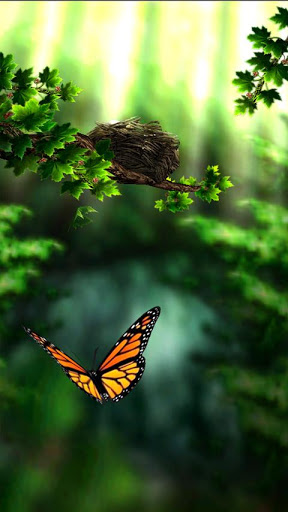






 123Tagged.com - More Hello Comments
123Tagged.com - More Hello Comments







